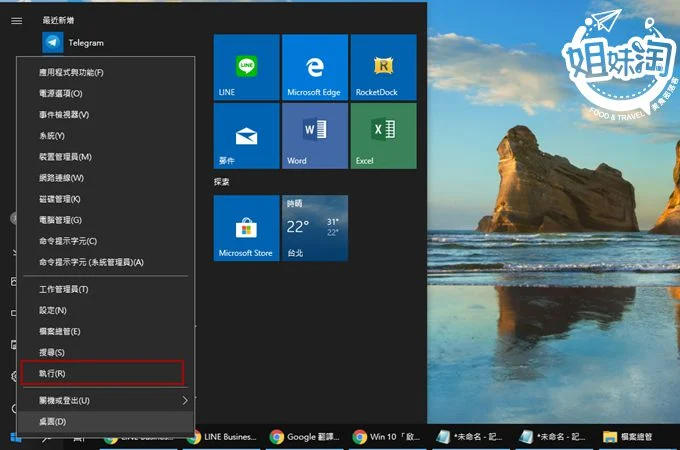Win8 / Win10 啟動位置在哪?
Win7以前可以再開始→附屬應用程式裡面就輕易找到「啟動」資料夾,但是在WIN8、WIN10的開始列,啟動資料夾卻消失了,導致很多想要一開機就可以預先啟動的程式,無法設定!但其實這個啟動資料夾,還是有存在的,想找到這個啟動功能,依照下列步驟就可以完成

一共有兩個方法,可以啟動這個資料
方法1:直接「輸入位置」開啟資料夾
開啟一個資料夾→在位置處輸入
C:\使用者\ [使用者名稱] \AppData\Roaming\Microsoft\Windows\Start
Menu\Programs\啟動
注意,要根據你電腦的使用者名稱喔
C:\Users\User\AppData\Roaming\Microsoft\Windows\Start
Menu\Programs\Startup
找到這個「啟用」資料頰後
可以在「位置列」點選「Programs」
可以在「位置列」點選「Programs」

接著,對著「啟動」資料夾,按滑鼠右鍵
點「釘選到開始畫面」
這樣每次開機,軟體就會自動啟動
這樣每次開機,軟體就會自動啟動

方法2:在開始「執行」輸入命令叫出
1.在左下角Windows LOGO處→按下滑鼠「右鍵」
2.系統會跳出一個選單,請選擇「執行」
接下來可以照方法一的方式,把啟動資料夾釘選到開始工作列
這樣以後就可以很容易到找這個資料夾
Windows 「啟動」資料夾,可以在電腦開機時自動執行常用的應用程式,是一項非常方便的功能。Windows 8/10 之前,要設定這樣的動作,只需要把應用程式的捷徑拉到開始功能表裡面的「啟動」這個資料夾,就可以讓應用程式開機自動執行。在 Windows 8/10 裡這項功能被隱藏了,讓應用程式開機自動執行的設定變得比較麻煩,按照上面方法做,就可以找到這資料夾嘍。